உங்கள் விண்டோஸ் 10 கணினியில் உங்கள் வயர்லெஸ் நெட்வொர்க் அடாப்டர் இல்லை? கவலைப்பட வேண்டாம்! இது வெறுப்பாக இருந்தாலும், இந்த சிக்கலை நீங்கள் மட்டும் அனுபவிக்கவில்லை. பல விண்டோஸ் 10 பயனர்கள் சமீபத்தில் இதே சிக்கலைப் புகாரளித்தனர். மிக முக்கியமாக, நீங்கள் அதை மிக எளிதாக சரிசெய்ய முடியும்…
முயற்சி இந்த திருத்தங்கள்
பிற விண்டோஸ் 10 பயனர்களுக்கு இந்த சிக்கலை சரிசெய்த திருத்தங்களின் பட்டியல் இங்கே. நீங்கள் அனைத்தையும் முயற்சிக்க வேண்டியதில்லை. உங்களுக்காக தந்திரம் செய்யும் ஒன்றைக் கண்டுபிடிக்கும் வரை பட்டியலில் உங்கள் வழியைச் செய்யுங்கள்.
- சாதன நிர்வாகியில் மறைக்கப்பட்ட சாதனங்களைக் காண்பி
- பிணைய சரிசெய்தல் இயக்கவும்
- உங்கள் வயர்லெஸ் நெட்வொர்க் அடாப்டருக்கான இயக்கியைப் புதுப்பிக்கவும்
- வின்சாக் அமைப்புகளை மீட்டமைக்கவும்
- உங்கள் பிணைய இடைமுக கட்டுப்பாட்டு அட்டையை மாற்றவும்
சரி 1: சாதன நிர்வாகியில் மறைக்கப்பட்ட சாதனங்களைக் காண்பி
உங்கள் வயர்லெஸ் நெட்வொர்க் அடாப்டர் சாதன நிர்வாகியில் மறைக்கப்படலாம். உங்களுக்குத் தெரியாவிட்டால், சாதன நிர்வாகியில் மறைக்கப்பட்ட சாதனங்களைக் காட்ட கீழேயுள்ள வழிமுறையைப் பின்பற்றவும்:
- உங்கள் விசைப்பலகையில், அழுத்தவும் விண்டோஸ் லோகோ விசை மற்றும் எக்ஸ் அதே நேரத்தில். பின்னர் தேர்ந்தெடுக்கவும் சாதன மேலாளர் . உங்களிடம் அனுமதி கேட்கப்படும். கிளிக் செய்க ஆம் சாதன நிர்வாகியைத் திறக்க.

- சாதன நிர்வாகியில், கிளிக் செய்க காண்க தேர்ந்தெடு மறைக்கப்பட்ட சாதனங்களைக் காண்பி .
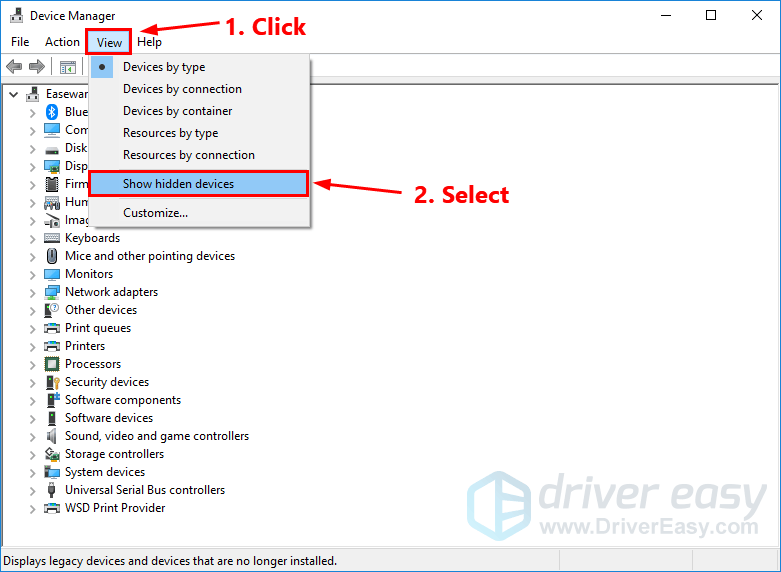
- கிளிக் செய்க பிணைய ஏற்பி அதைத் தேர்ந்தெடுக்க. கிளிக் செய்க செயல் கிளிக் செய்யவும் வன்பொருள் மாற்றங்களுக்கு ஸ்கேன் செய்யுங்கள் .
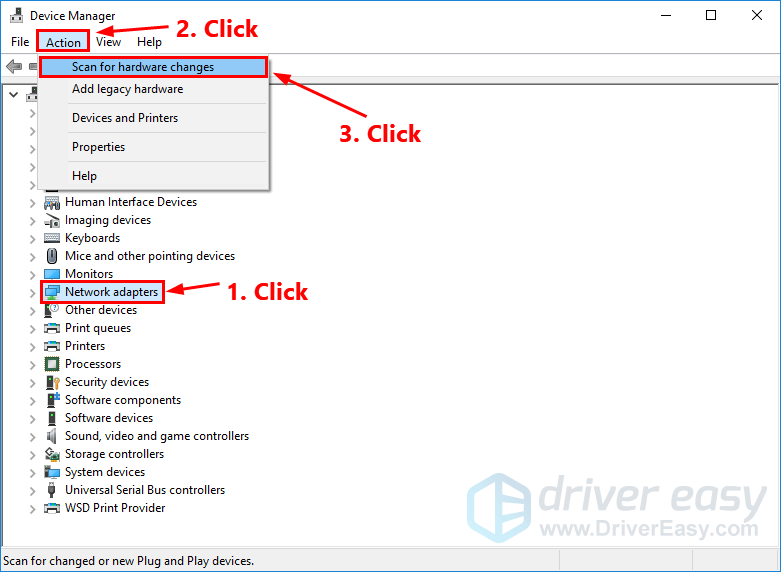
- இரட்டை கிளிக் பிணைய ஏற்பி பட்டியலை விரிவாக்க. உங்கள் வயர்லெஸ் நெட்வொர்க் அடாப்டர் (வழக்கமாக அடாப்டர் அதன் பெயரில் “வயர்லெஸ்” என்ற வார்த்தையைக் கொண்டுள்ளது) பட்டியலில் தோன்றுகிறதா என்று பாருங்கள்.
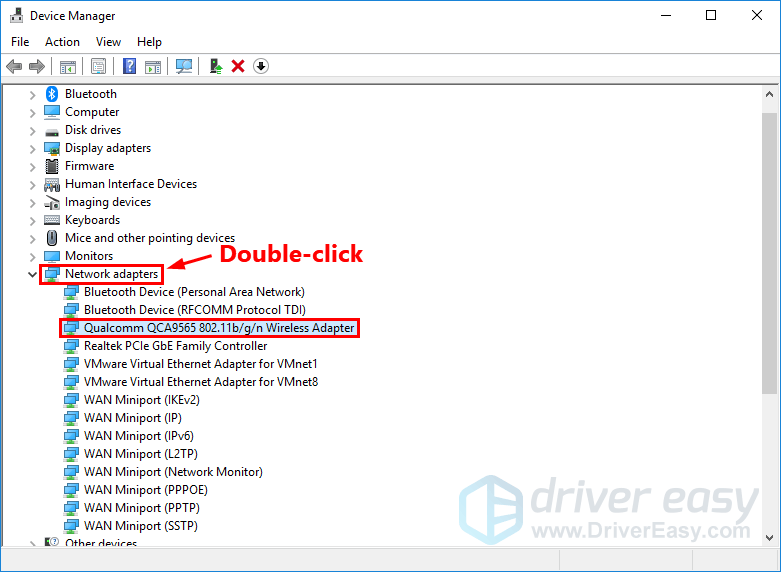
உங்கள் வயர்லெஸ் நெட்வொர்க் அடாப்டர் பட்டியலில் தோன்றவில்லை என்றால், கவலைப்பட வேண்டாம்! அடுத்த பிழைத்திருத்தத்தை கீழே முயற்சிக்கவும்.
சரி 2: பிணைய சரிசெய்தல் இயக்கவும்
விண்டோஸ் 10 இல் உள்ளமைக்கப்பட்ட பிணைய சரிசெய்தல் நெட்வொர்க் சிக்கல்களைத் தீர்க்க ஒரு பயனுள்ள கருவியாகும். பிணைய சரிசெய்தல் இயக்க கீழே உள்ள வழிமுறையைப் பின்பற்றலாம்:
- உங்கள் விசைப்பலகையில், அழுத்தவும்
விண்டோஸ் லோகோ விசை மற்றும் தட்டச்சு செய்க பிணைய சரிசெய்தல் . பின்னர் தேர்ந்தெடுக்கவும் பிணைய சிக்கல்களைக் கண்டறிந்து சரிசெய்யவும் பிணைய சரிசெய்தல் இயக்க தேடல் முடிவுகளின் பட்டியலில்.
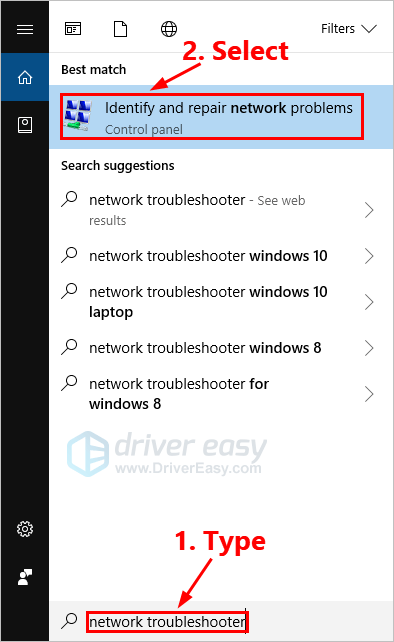
- பிணைய சரிசெய்தல் உங்கள் கணினியில் உள்ள பிணைய சிக்கல்களை தானாகவே கண்டுபிடிக்கும். நெட்வொர்க் சிக்கல் தீர்க்கும் படிகளில் நீங்கள் பின்பற்ற வேண்டும் மற்றும் இந்த சிக்கல் சரி செய்யப்படுமா என்று பார்க்க வேண்டும்.
உங்கள் வயர்லெஸ் நெட்வொர்க் அடாப்டர் தோன்றுமா என்று பாருங்கள். இல்லையென்றால், அடுத்த பிழைத்திருத்தத்தை கீழே முயற்சிக்கவும்.
சரி 3: உங்கள் வயர்லெஸ் நெட்வொர்க் அடாப்டருக்கான இயக்கியைப் புதுப்பிக்கவும்
காணாமல் போன அல்லது சிதைந்த இயக்கி இந்த சிக்கலின் மூலமாக இருக்கலாம். உங்கள் வயர்லெஸ் நெட்வொர்க் அடாப்டருக்கான இயக்கியைப் புதுப்பிக்க முயற்சிக்கவும் நீங்கள் அதை தீர்க்க முடியுமா என்று பார்க்க.
உங்கள் வயர்லெஸ் நெட்வொர்க் அடாப்டருக்கான இயக்கியைப் புதுப்பிக்க இரண்டு வழிகள் உள்ளன: கைமுறையாக மற்றும் தானாக .
உங்கள் வயர்லெஸ் நெட்வொர்க் அடாப்டருக்கான இயக்கியை கைமுறையாக புதுப்பிக்கவும் - உற்பத்தியாளரின் வலைத்தளத்திற்குச் சென்று, உங்கள் வயர்லெஸ் நெட்வொர்க் அடாப்டருக்கான சமீபத்திய இயக்கியைத் தேடுவதன் மூலம் அதை கைமுறையாக புதுப்பிக்கலாம்.
இயக்கி தேர்வு செய்ய மறக்காதீர்கள் உங்கள் சரியான வயர்லெஸ் நெட்வொர்க் அடாப்டர் மாதிரி மற்றும் உங்கள் விண்டோஸ் பதிப்போடு இணக்கமானது .அல்லது
உங்கள் வயர்லெஸ் நெட்வொர்க் அடாப்டருக்கான இயக்கியை தானாக புதுப்பிக்கவும் - உங்கள் நெட்வொர்க் டிரைவரை கைமுறையாக புதுப்பிக்க உங்களுக்கு நேரம், பொறுமை அல்லது கணினி திறன் இல்லையென்றால், அதற்கு பதிலாக தானாகவே செய்யலாம் டிரைவர் ஈஸி . உங்கள் கணினி எந்த கணினியை இயக்குகிறது என்பதை நீங்கள் சரியாக அறிந்து கொள்ள வேண்டிய அவசியமில்லை, தவறான இயக்கியை பதிவிறக்கம் செய்து நிறுவும் அபாயம் உங்களுக்கு தேவையில்லை, நிறுவும் போது தவறு செய்வதைப் பற்றி நீங்கள் கவலைப்பட தேவையில்லை. டிரைவர் ஈஸி அதையெல்லாம் கையாளுகிறார் .
டிரைவர் ஈஸியில் உள்ள அனைத்து டிரைவர்களும் நேராக இருந்து வாருங்கள் உற்பத்தியாளர் . அவர்கள் அனைத்தும் சான்றளிக்கப்பட்ட பாதுகாப்பான மற்றும் பாதுகாப்பான .- பதிவிறக்க Tamil இயக்கி எளிதாக நிறுவவும்.
- டிரைவர் ஈஸி இயக்கவும் மற்றும் கிளிக் செய்யவும் இப்போது ஸ்கேன் செய்யுங்கள் பொத்தானை. டிரைவர் ஈஸி பின்னர் உங்கள் கணினியை ஸ்கேன் செய்து ஏதேனும் சிக்கல் இயக்கிகளைக் கண்டறியும்.
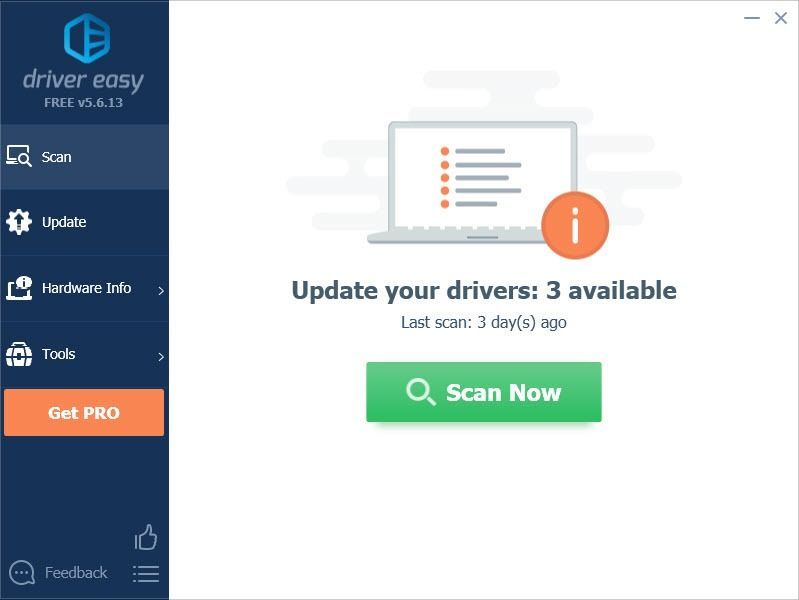
- கிளிக் செய்க புதுப்பிப்பு அதன் இயக்கியின் சரியான பதிப்பை தானாகவே பதிவிறக்க உங்கள் வயர்லெஸ் நெட்வொர்க் அடாப்டருக்கு அடுத்து, அதை நீங்கள் கைமுறையாக நிறுவலாம். அல்லது கிளிக் செய்க அனைத்தையும் புதுப்பிக்கவும் இன் சரியான பதிப்பை தானாகவே பதிவிறக்கி நிறுவ அனைத்தும் உங்கள் கணினியில் காணாமல் போன அல்லது காலாவதியான இயக்கிகள் (இதற்கு இது தேவைப்படுகிறது சார்பு பதிப்பு - நீங்கள் கிளிக் செய்யும் போது மேம்படுத்தும்படி கேட்கப்படுவீர்கள் அனைத்தையும் புதுப்பிக்கவும். நீங்கள் பெறுவீர்கள் முழு ஆதரவு மற்றும் ஒரு 30 நாள் பணம் திரும்ப உத்தரவாதம்).
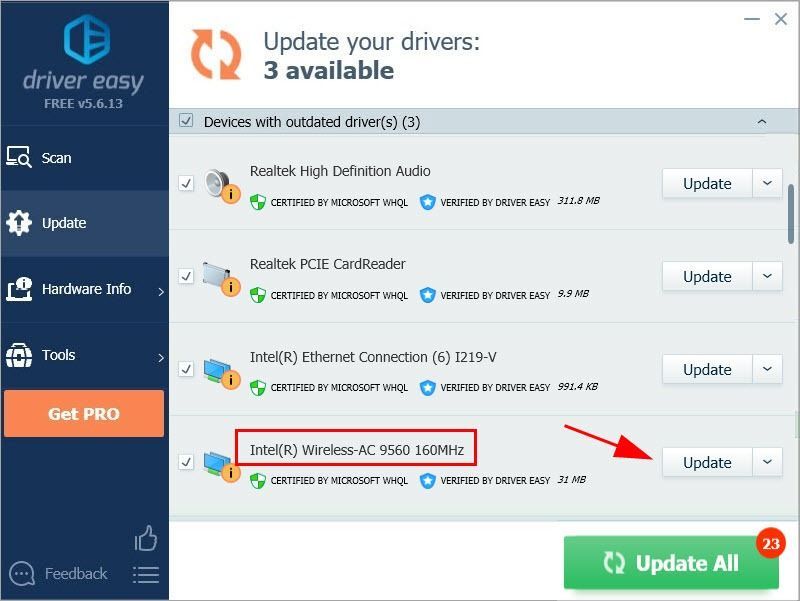
பிழைத்திருத்தம் 4: வின்சாக் அமைப்புகளை மீட்டமைக்கவும்
வின்சாக் விண்டோஸ் இயக்க முறைமையில் ஒரு நிரலாக்க இடைமுகம் மற்றும் துணை நிரல். விண்டோஸ் நெட்வொர்க் மென்பொருள் நெட்வொர்க் சேவைகளை எவ்வாறு அணுக வேண்டும் என்பதை இது வரையறுக்கிறது. அதன் தரவு தவறாக நடந்தால், இந்த சிக்கல் ஏற்படலாம்.
இந்த வழக்கில், r வின்சாக் தரவை அமைத்தல் வின்சாக் தரவை மீட்டமைப்பது சில பிணைய இணைப்பு சிக்கல்களைக் கையாள உதவியாக இருப்பதால், இந்த சிக்கலை தீர்க்கலாம். அதை எப்படி செய்வது என்பது இங்கே:
- உங்கள் விசைப்பலகையில், அழுத்தவும் விண்டோஸ் லோகோ விசை மற்றும் ஆர் ரன் உரையாடலைத் திறக்க அதே நேரத்தில். வகை cmd அழுத்தவும் Ctrl , ஷிப்ட் மற்றும் உள்ளிடவும் அதே நேரத்தில் ஓடு கட்டளை வரியில் நிர்வாகியாக . உங்களிடம் அனுமதி கேட்கப்படும். கிளிக் செய்க ஆம் இயக்க கட்டளை வரியில் .
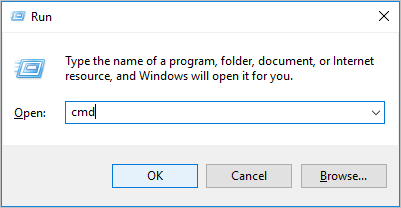
- கட்டளை வரியில், தட்டச்சு செய்க netsh winsock மீட்டமைப்பு அழுத்தவும் உள்ளிடவும் .

- மறுதொடக்கம் மீட்டமைப்பை முடிக்க உங்கள் பிசி.
சாதன மேலாளர்களில் உங்கள் வயர்லெஸ் பிணைய அடாப்டர் தோன்றுமா என்று பாருங்கள்.
சரி 5: உங்கள் பிணைய இடைமுக கட்டுப்பாட்டு அட்டையை மாற்றவும்
மேலே உள்ள அனைத்து திருத்தங்களையும் நீங்கள் முயற்சித்தபின், உங்கள் வயர்லெஸ் நெட்வொர்க் அடாப்டர் சாதன நிர்வாகியில் தோன்றவில்லை எனில், கூடுதல் ஆதரவுக்கு உங்கள் கணினியின் உற்பத்தியாளரை அணுக வேண்டிய நேரம் இது, ஏனெனில் இந்த சிக்கலின் மோசமான நிலை உங்கள் பிரச்சினையாக இருக்கலாம் என்ஐசி (பிணைய இடைமுக கட்டுப்பாட்டு) அட்டை .
மேலே உள்ள திருத்தங்களில் ஒன்று உங்களுக்காக இந்த சிக்கலை தீர்க்கும் என்று நம்புகிறோம். உங்களிடம் ஏதேனும் கேள்விகள் அல்லது ஆலோசனைகள் இருந்தால் எங்களுக்கு ஒரு கருத்தை தெரிவிக்கவும்.

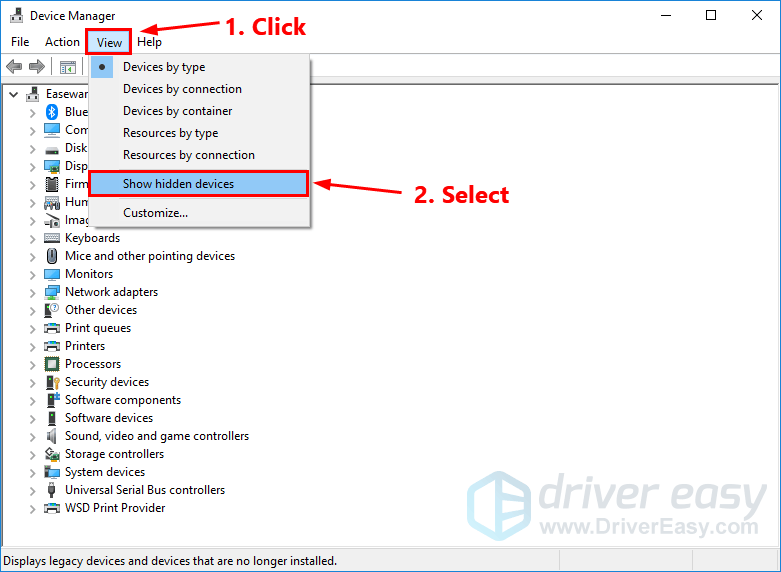
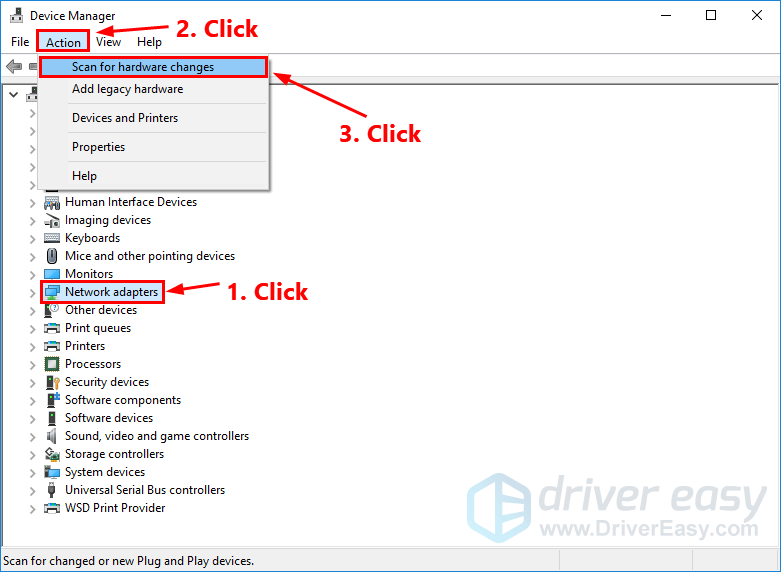
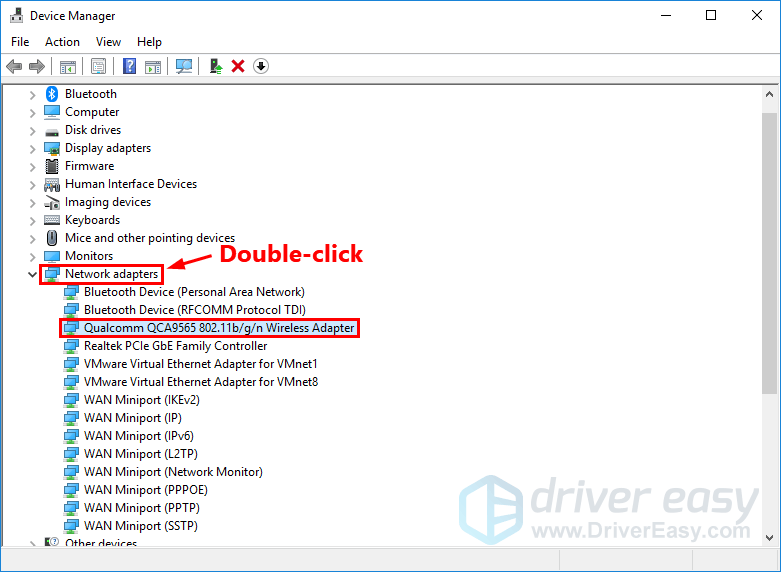
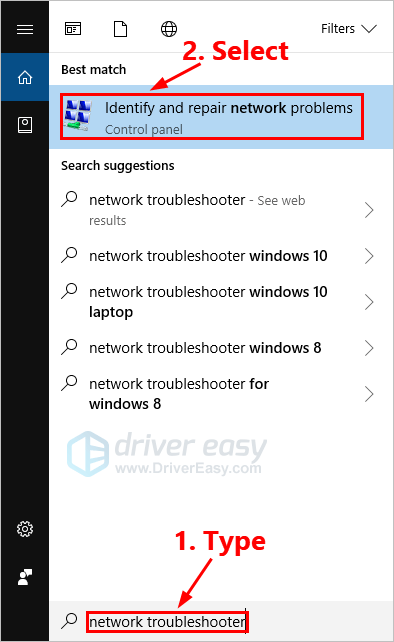
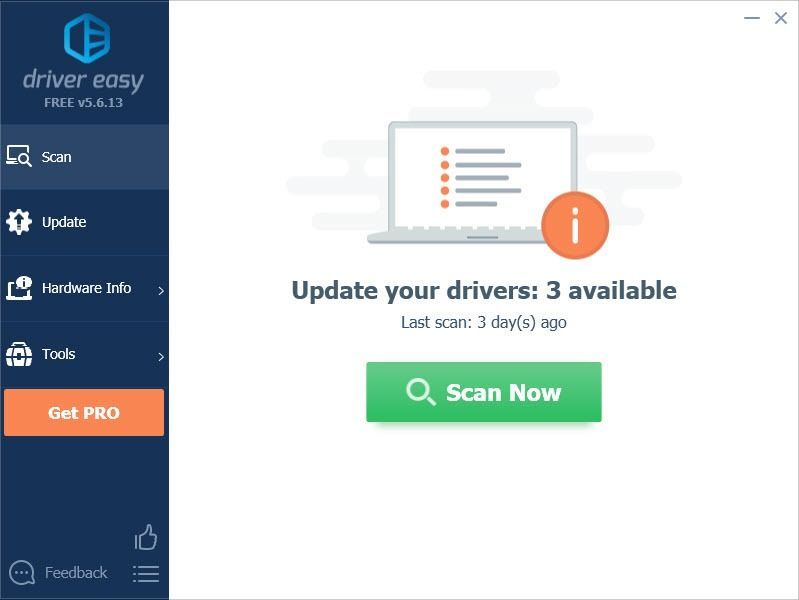
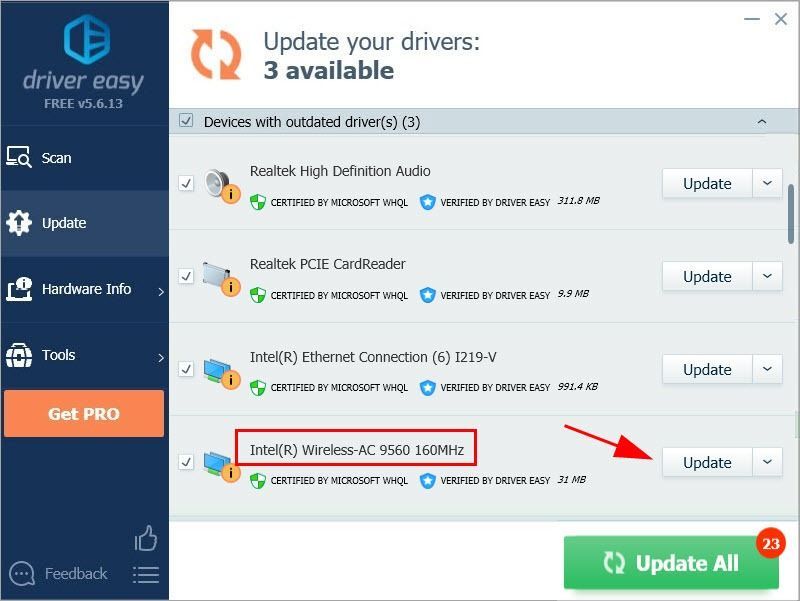
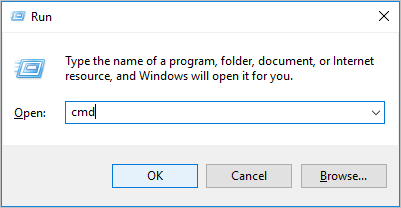



![[தீர்க்கப்பட்டது] Windows + Shift + S Windows 11/10 இல் வேலை செய்யவில்லை](https://letmeknow.ch/img/knowledge-base/57/windows-shift-s-not-working-windows-11-10.jpg)
![விண்டோஸ் 7 கிராஷிங் ஃபிக்ஸ் [முழு வழிகாட்டி]](https://letmeknow.ch/img/knowledge/18/windows-7-crashing-fix.jpg)
![[தீர்ந்தது] அவுட்ரைடர்ஸ் லேக் பிரச்சினை](https://letmeknow.ch/img/knowledge/89/outriders-lag-issue.jpg)
![[2022 சரி] Apex Legends பிழை குறியீடு இலை](https://letmeknow.ch/img/knowledge/19/apex-legends-error-code-leaf.png)
